
Edmund Richardson
0
1589
191
 For nylig begyndte jeg et nyt job, hvor jeg blev tilbudt en Blackberry Bold. At være en teknisk nørd der elsker at lege med nye gadgets, dette var en temmelig cool begivenhed. Det er dog også bitter, fordi jeg er helt forelsket i min Droid. Efter min mening, uanset hvilken anden mobiltelefon jeg nogensinde bruger, vil Android altid være konge. Jeg elsker evnen til hurtigt at multitaske med forskellige apps, klikke på en adresse eller telefonnummer fra et websted, straks ringe eller navigere og så mange andre funktioner, der er for mange til at nævne.
For nylig begyndte jeg et nyt job, hvor jeg blev tilbudt en Blackberry Bold. At være en teknisk nørd der elsker at lege med nye gadgets, dette var en temmelig cool begivenhed. Det er dog også bitter, fordi jeg er helt forelsket i min Droid. Efter min mening, uanset hvilken anden mobiltelefon jeg nogensinde bruger, vil Android altid være konge. Jeg elsker evnen til hurtigt at multitaske med forskellige apps, klikke på en adresse eller telefonnummer fra et websted, straks ringe eller navigere og så mange andre funktioner, der er for mange til at nævne.
Når det er sagt, ønsker mine børn begge en smartphone, og ved at tilbyde min Droid til min datter kan jeg undgå at skulle købe en ny telefon og tilføje en ny dataplan. Jeg indså, at mange familier kan være i lignende situationer - hvor telefoner kan skifte hænder, men aldrig rent faktisk forlader huset.
I denne artikel vil jeg vise dig, hvordan du gemmer hele telefonopsætningen - inklusive OS-indstillinger, applikationer og data - til et lagerområde, og hvordan du nulstiller telefonen til fabriksindstillinger og rydder SD-kortet. I fremtiden, hvis telefonen nogensinde er din igen, kan du blot gendanne fra sikkerhedskopi, og det er som om telefonen aldrig var væk.
Nulstil din Android som ny igen
Det er overraskende let at nulstille din Android-telefon. Hvad du virkelig skal bekymre dig om, er at sikre dig, at du ikke mister noget vigtigt, som du muligvis har gemt på din telefon på et tidspunkt - og så du altid har muligheden for at gendanne telefonen som din egen igen.
I det følgende tilfælde kører jeg en Motorola Droid med CyanogenMod ROM. Instruktionerne herunder er næsten identiske med din standard-ROM.
Sikkerhedskopiér dine telefonindstillinger og alle data
Den første ting, du vil gøre, er at installere ROM Manager fra Android Market og gøre en fuld sikkerhedskopi af din nuværende ROM.
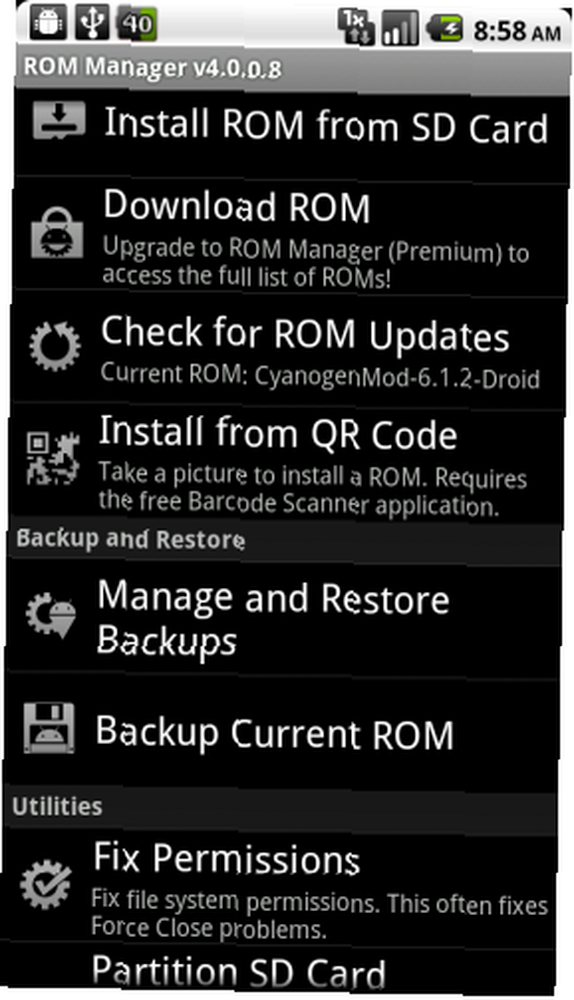
Når du klikker “Sikkerhedskopi Nuværende ROM“, det genstarter din telefon og derefter tager en fuld sikkerhedskopi af dine apps, indstillinger og OS-konfiguration til dit SD-kort. Det kan tage et stykke tid, så sørg for, at din telefon er tilsluttet. Når det er gjort, er den næste ting, du vil gøre, at flytte denne sikkerhedskopifil (sammen med alle dine fotos, musik og andre data) til din computer eller noget anden ekstern lagerenhed.
For at gøre dette, tilslut din telefon til din computer, træk ned i topmenuen og klik på USB-status. Klik på den næste skærm “Tænd USB-lager“. Dette monterer din telefon som et drev i File Explorer.
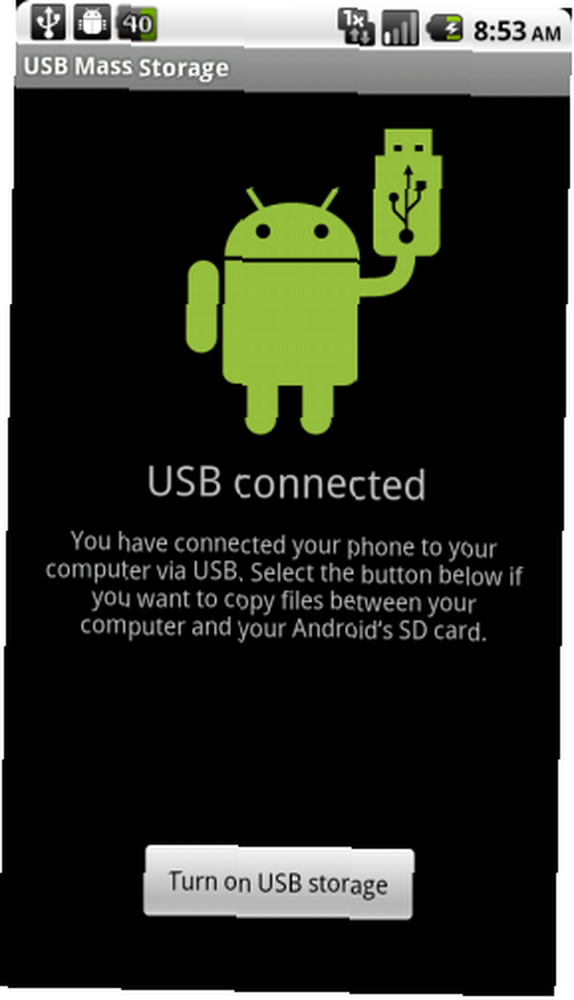
Det er så simpelt som at fremhæve alle filerne på det drev og kopiere dem til en sikkerhedskopi placering på din computer eller ekstern harddisk.
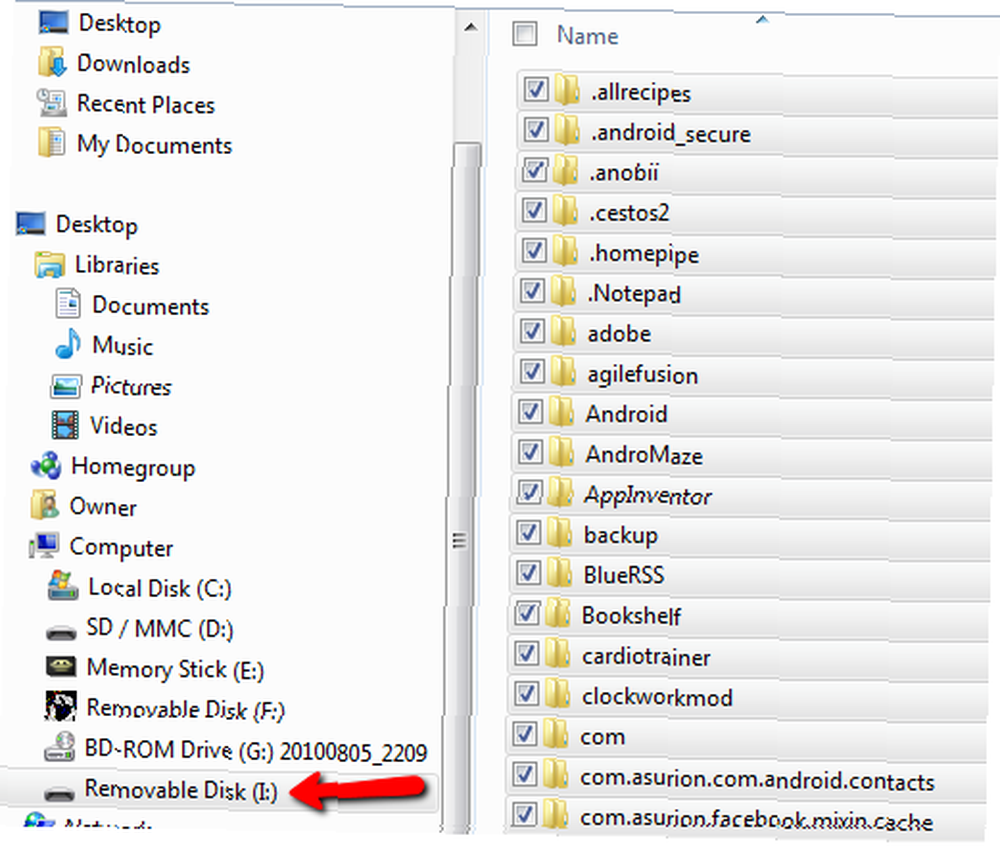
I mit tilfælde var hele sikkerhedskopien omkring 2,35 GB og tog ca. 2 eller 3 minutter. Lad bare overførslen gøre sine ting, og når du er færdig, er dine Android-telefonindstillinger nu helt sikkerhedskopierede og klar til brug på en fremtidig dato.
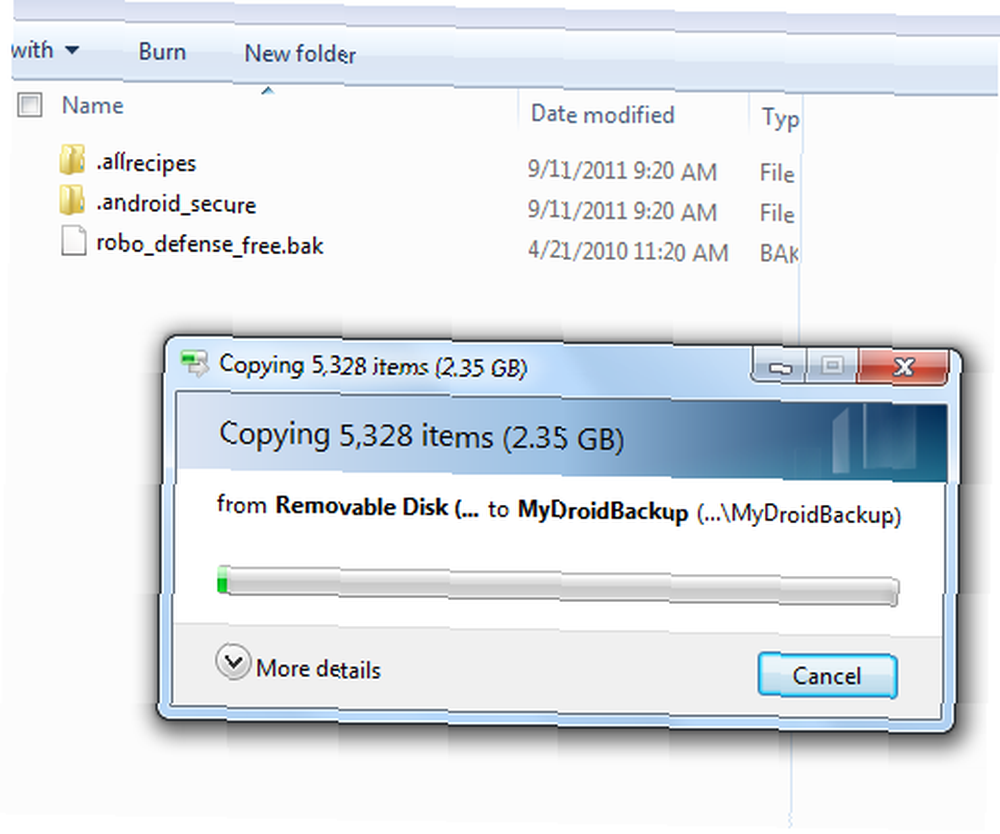
Gendan din Android til fabriksindstillinger
Nu når du har sikkerhedskopieret alt, er det tid til at udslette alt og omdanne telefonen tilbage i tiden til den første dag, du købte den. Nå, jeg gætte i mit tilfælde, at det faktisk betyder tilbage til den første dag, jeg installerede CyanogenMod ROM, men du får mit punkt.
Processen til at gøre dette er latterligt let (hvorfor det er så vigtigt at tage backup af alt først). Gå ind i indstillingsmenuen, og klik på “Privatliv“.
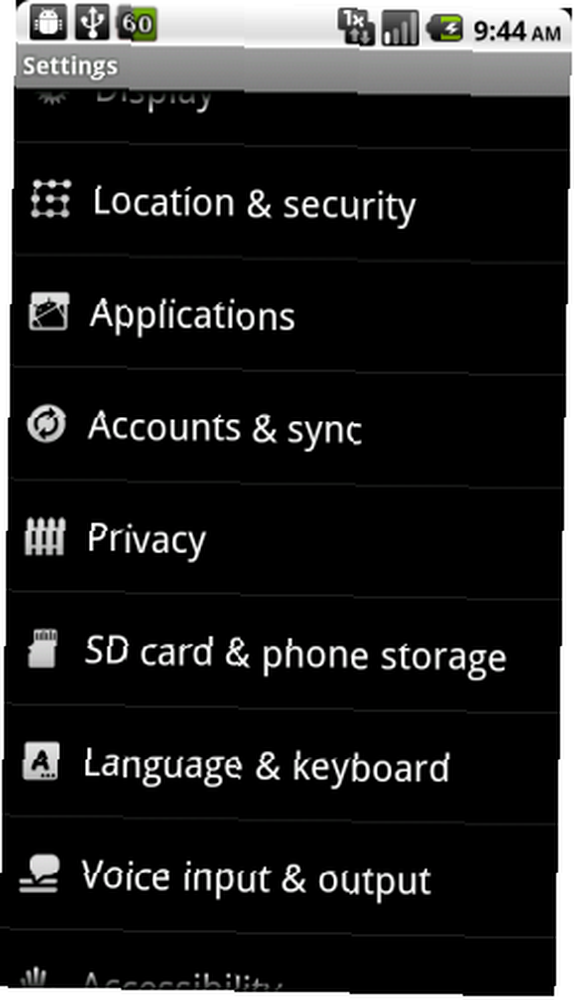
På det næste skærmbillede, og klik på “Nulstille indstillinger“.
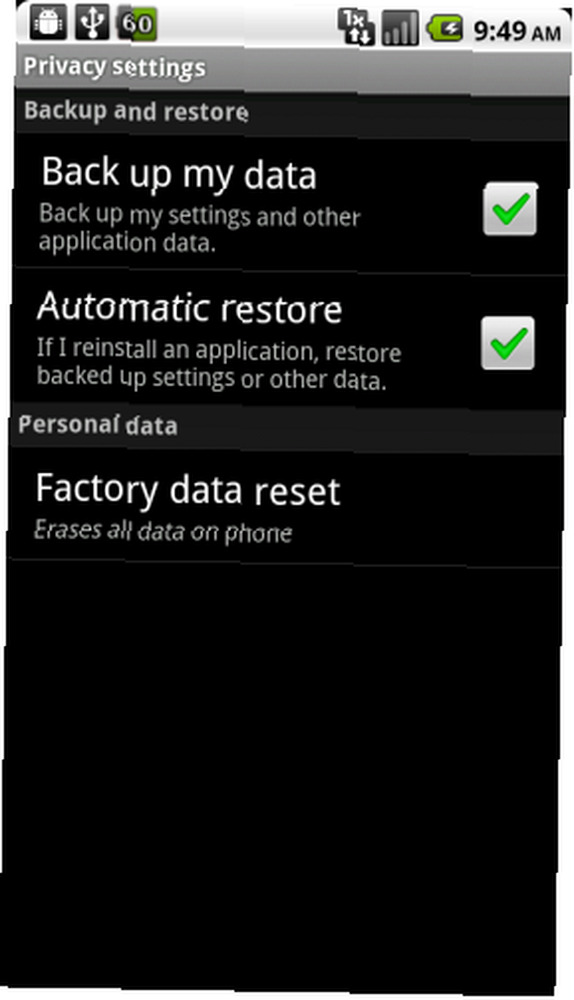
Læs advarselsskærmen omhyggeligt, fordi tro på mig, de laver ikke noget. Alt bliver udslettet. Det er alt med en kapital E.
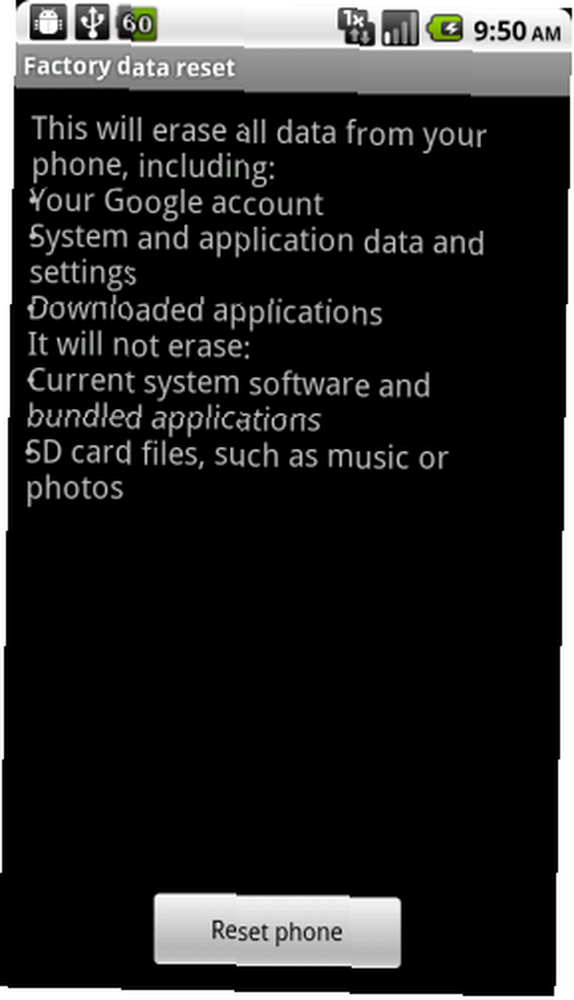
Ved genstart skal du gennemgå de indledende konfigurationstrin, som du gjorde, da du først købte din telefon - inklusive enten at logge ind eller oprette en Google-konto. Derefter vises standardskærmen.
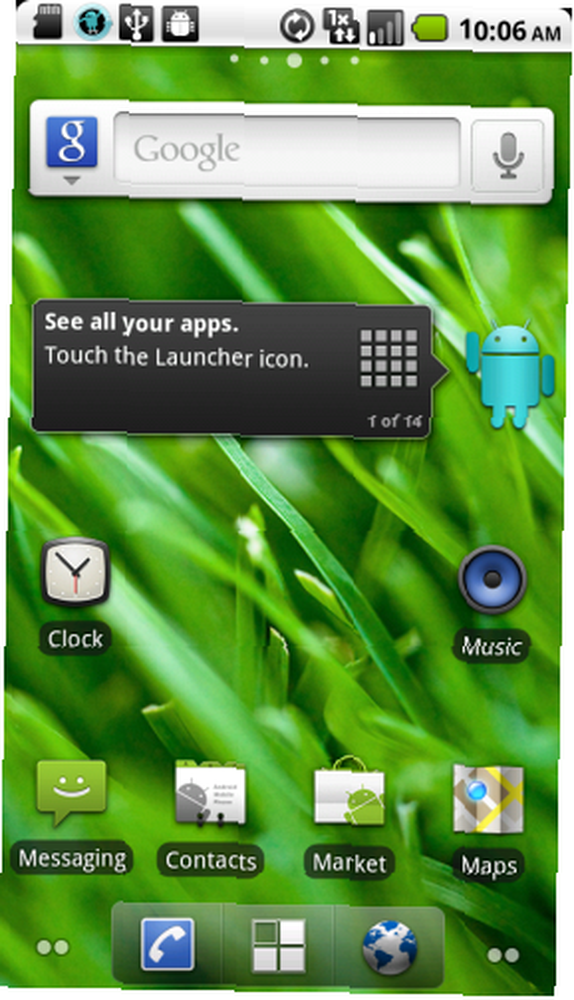
Bare for at sikre, at alt er frisk og nyt på SD-kortet, skader det ikke at gå ind i indstillingerne og klikke på menuen med indstillinger for SD-kort og telefonopbevaring. Her inde skal du demontere SD-kortet og derefter klikke på “Formater SD-kort“.
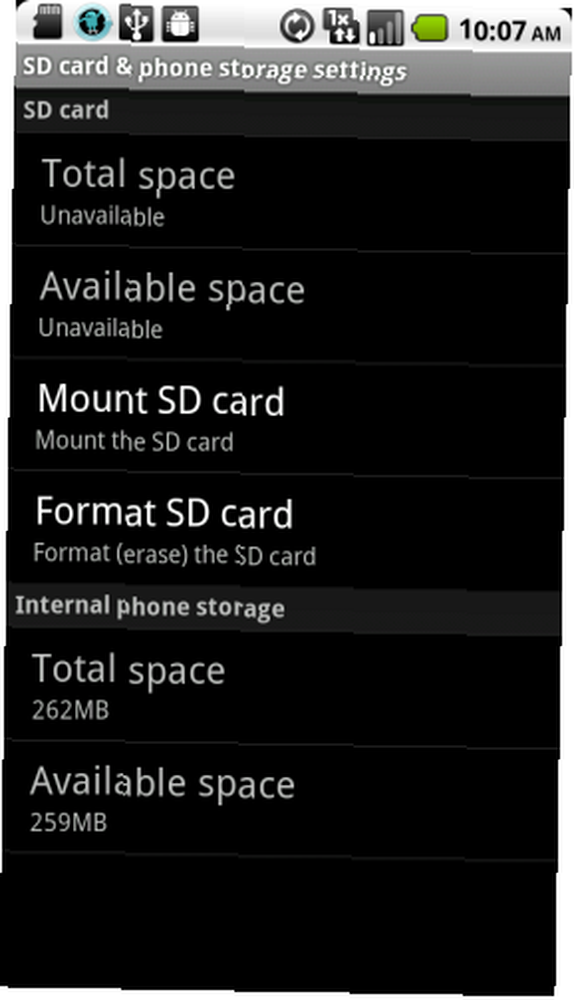
Nu har du fuldstændigt og grundigt udslettet alt på telefonen, og det er klar til den næste bruger. Det bruger i øjeblikket det samme telefonnummer og den cellulære konto, som jeg tidligere havde. Hvis du skifter konti, skal du tage dit SIM-kort ud og indsætte SIM-kortet til den nye bruger.
Har du nogensinde handlet din Android-telefon med familiemedlemmer eller venner? Hvordan nulstillede du din Android? Brugte du den samme procedure som beskrevet her, eller gjorde du noget andet? Har du andre præferencer til at tage en ROM-sikkerhedskopi? Del dine tanker i kommentarfeltet nedenfor.











